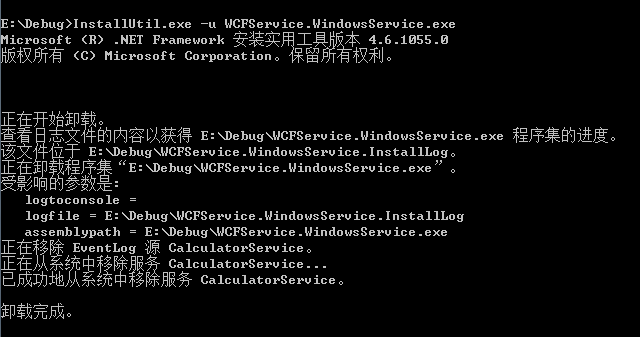WCF常用的寄宿方式除了IIS寄宿外,还有一种方式是寄宿到windows服务中,跟随系统启动而启动。
1、在项目中选择“添加”--“新建windows服务”
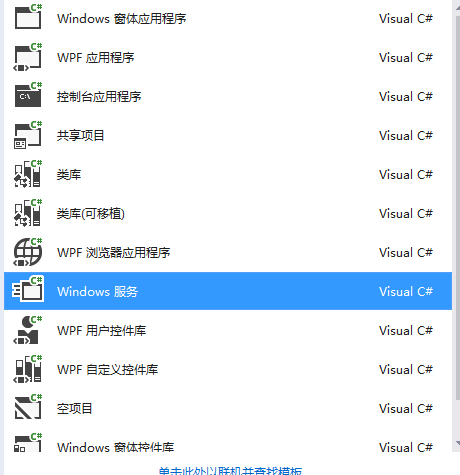
2、打开系统生成的设计界面的代码,引用“using System.ServiceModel;”和WCFService、WCFServer、WCFModel三个项目文件
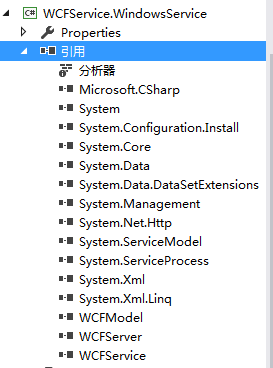
3、设计界面代码编写和app.config配置文件如下:
namespace WCFService.WindowsService
{
public partial class CalculatorServer : ServiceBase
{
public ServiceHost Host { get; set; }
public CalculatorServer()
{
InitializeComponent();
}
protected override void OnStart(string[] args)
{
if (Host != null)
{
Host.Close();
}
Host = new ServiceHost(typeof(Calculate));
Host.Open();
}
protected override void OnStop()
{
if (Host != null)
{
Host.Close();
Host = null;
}
}
}
}
配置文件
<?xml version="1.0" encoding="utf-8" ?>
<configuration>
<startup>
<supportedRuntime version="v4.0" sku=".NETFramework,Version=v4.5.2" />
</startup>
<system.serviceModel>
<behaviors>
<serviceBehaviors>
<behavior name="CaclulaterBehavior">
<serviceMetadata httpGetEnabled="true" />
</behavior>
</serviceBehaviors>
</behaviors>
<services>
<service behaviorConfiguration="CaclulaterBehavior" name="WCFService.Calculate">
<endpoint address="http://127.0.0.1:9999/Calculate" binding="wsHttpBinding"
bindingConfiguration="" contract="WCFService.ICalculate" />
<host>
<baseAddresses>
<add baseAddress="http://127.0.0.1:9999/Calculate" />
</baseAddresses>
</host>
</service>
</services>
</system.serviceModel>
</configuration>
4、回到设计界面,右键--“添加安装程序”,生成“ProjectInstaller.cs”文件

6、选中serviceInstaller1属性设计器,修改相应属性。

7、选中serviceProcessInstaller1,打开属性设计器

8、生成一下。在windows服务项目的bin/debug文件夹下会产生可执行文件。将整个debug文件拷贝到E盘。
9、执行安装。打开vs开发人员命令提示对话框,定位到E盘debug文件下。输入“InstallUtil E:DebugWCFService.WindowsService.exe”,完成安装。
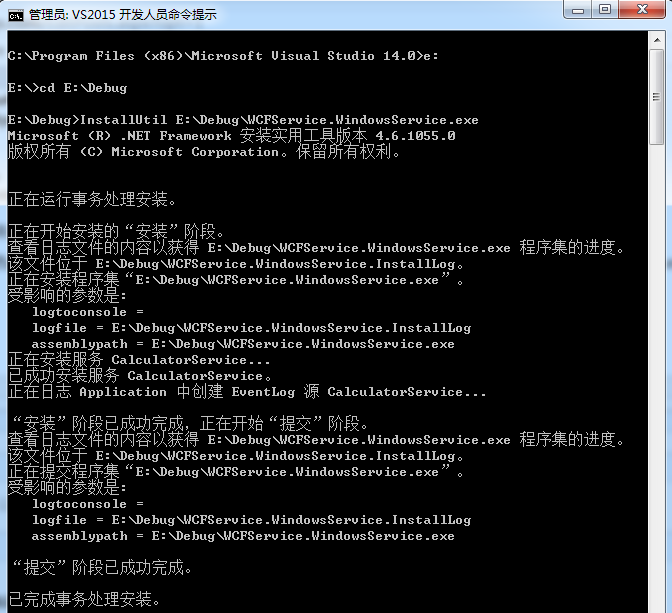
10、在“管理工具”中打开“服务”,可以找到安装的服务。
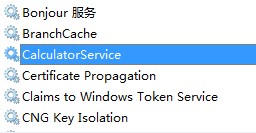
11、双击,在弹出的对话框中点击“启动”,即可
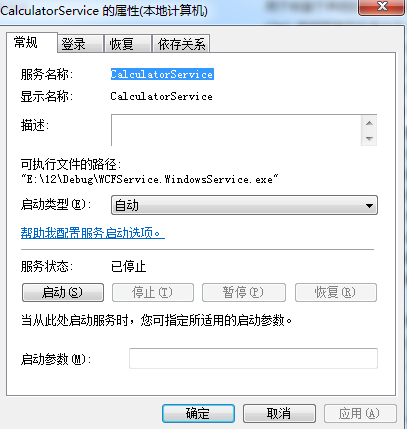
12、运行客户端,可以得到想要的结果。
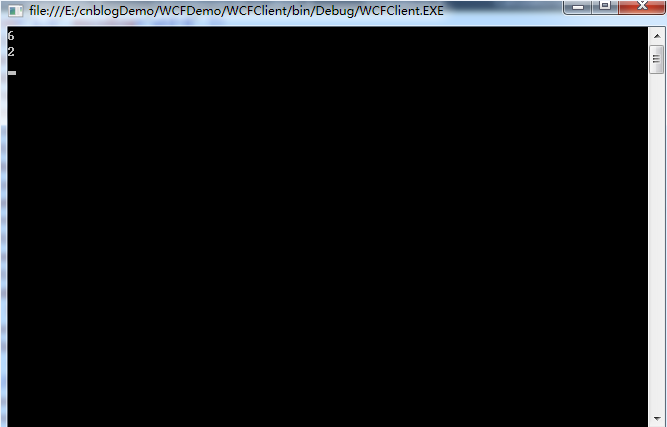
备注:
卸载服务命令:InstallUtil.exe -u WCFService.WindowsService.exe